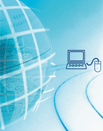
CloneZilla è un ottimo tool opensource per clonare e ripristinare dischi e partizioni. Funziona anche su rete locale.
Sto cercando un tool, possibilmente gratuito, che consenta di clonare e ripristinare velocemente il contenuto di alcuni notebook che diamo a disposizione per brevi periodi a collaboratori esterni all’azienda.
Un’ottima soluzione di disk imaging è rappresentata da CloneZilla, software opensource distribuito sotto licenza GNU GPL.
Il programma, che può essere considerato come una vera e propria distribuzione Linux, consente di creare file d’immagine che raccolgono informazioni sull’intero contenuto del disco fisso oppure di singole partizioni ed inoltre facilita la “clonazione” del contenuto di un disco su hard disk nuovi.
Risulta quindi adatto per generare il file d’immagine del contenuto dell’hard disk prima di fornire il notebook al collaboratore e poi ripristinare il contenuto originale, una volta che il notebook rientra in sede.
Clonezilla supporta un ampio numero di file system (ext2, ext3, xfs, FAT, NTFS, HFS+,…) tanto da proporsi come unica soluzione per il disk imaging di unità disco sulle quali sia stato installato Linux, Windows oppure Mac.
Il software “registra” poi solamente i blocchi di dati effettivamente utilizzati sul disco in modo da rendere gli archivi di backup più compatti e snellire le operazioni di creazione dell’immagine e di ripristino.
Per iniziare a lavorare con Clonezilla è necessario munirsi del CD di boot che può essere generato a partire dal file in formato ISO scaricabile dal sito web ufficiale del progetto.
In alternativa si può installare Clonezilla in una chiavetta USB avviabile consentendo l’esecuzione dell’utility al boot del personal computer insieme con altri strumenti.
Per clonare il contenuto di un disco installato sul personal computer è ovviamente necessario munirsi di un hard disk addizionale (con interfaccia USB) che fungerà da unità di destinazione.
Una delle “limitazioni” più importanti di Clonezilla consiste nel fatto che il toool non è in grado di clonare il contenuto di un disco su un’unità di memorizzazione di dimensioni inferiori. Prima di procedere, quindi, è indispensabile verificare che l’hard disk di destinazione abbia una capienza uguale o superiore rispetto alla sorgente, sia essa un intero disco fisso oppure una singola partizione.
Il disco fisso di destinazione dovrà essere collegato al notebook (installato fisicamente) prima dell’avvio di Clonezilla. Non è comunque necessario formattare tale unità dal momento che sarà Clonezilla a creare una copia speculare della configurazione del disco d’origine.
Clonezilla dà modo di creare una copia di backup del contenuto di una partizione o di interi dischi fissi su una risorsa condivisa in rete locale. Se si desidera salvare il file d’immagine su un sistema Windows connesso alla LAN, l’opzione da scegliere è “Uso il server SAMBA“.
Per un tutorial passo-passo sull’uso di CloneZilla, consultate questa pagina.







